Cách chia sẻ link Drive trên điện thoại iPhone vốn là thao tác cực đơn giản và siêu dễ dàng. Nếu chưa nắm rõ cách làm, bạn chỉ cần tham khảo hướng dẫn chi tiết sau đây.
Google Drive là công cụ lưu trữ file và thư mục phổ biến, được ứng dụng trong mọi lĩnh vực của cuộc sống. Dù đang là học sinh, sinh viên hay đã đi làm, bạn đều cần sử dụng Google Drive thường xuyên. Chính vì quan trọng như vậy nên Drive không chỉ có mặt trên máy tính, mà còn được nhiều người tải về chiếc dế yêu của mình.

Nhiều người vốn đã quen thuộc với thao tác sử dụng Google Drive trên Laptop hay PC, nhưng lại cảm thấy bối rối khi mới dùng phần mềm này trên điện thoại. Nếu bạn là một iFan và đang gặp phải tình trạng tương tự với việc chia sẻ link Google Drive trên iPhone, bài viết sau chính là thông tin bạn cần tham khảo.
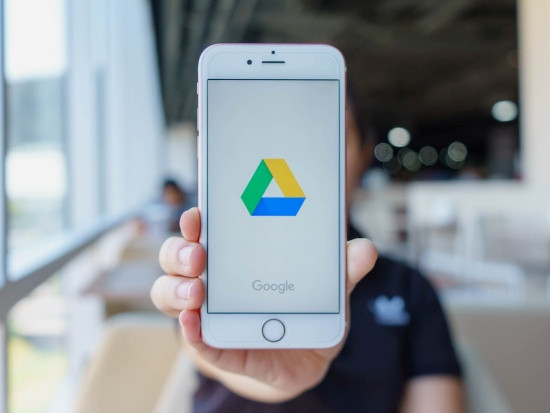
Cách chia sẻ link Drive trên điện thoại iPhone siêu đơn giản
Chia sẻ link Drive trên iPhone là một thao tác siêu dễ dàng. Bạn chỉ cần thực hiện theo những thao tác dưới đây:
✪ Thêm những người bạn muốn chia sẻ
Nếu muốn chia sẻ file/thư mục trên Drive iPhone cho một vài người cụ thể, bạn cần:
✤ Mở ứng dụng Google Drive trên iPhone. Nếu chưa có Drive trên máy, bạn hãy tải ứng dụng này về từ Appstore và đăng nhập bằng tài khoản Google của mình. Tiếp theo, bạn tìm file/thư mục mà bản thân muốn chia sẻ và nhấn vào biểu tượng dấu 3 chấm bên cạnh.
✤ Chọn Thêm người (Add People) và nhập địa chỉ email của những người bạn muốn chia sẻ. Trong trường hợp muốn chia sẻ cho một nhóm người, bạn có thể tạo một nhóm Google bao gồm những người này rồi nhập nhóm Google vừa tạo.
✤ Nhấn vào biểu tượng Edit bên cạnh người bạn muốn chia sẻ để thiết lập quyền của họ đối với file/thư mục của bạn (có quyền chỉnh sửa hay là chỉ xem). Cuối cùng, bạn chỉ cần nhấn biểu tượng Gửi là xong.
Nếu muốn xóa bỏ một người nào đó trong danh sách ban đầu, bạn chỉ cần nhấn vào biểu tượng dấu 3 chấm bên cạnh tập tin/thư mục => biểu tượng chữ “i”, chọn người bạn muốn xóa => Xóa bỏ người dùng này là được.
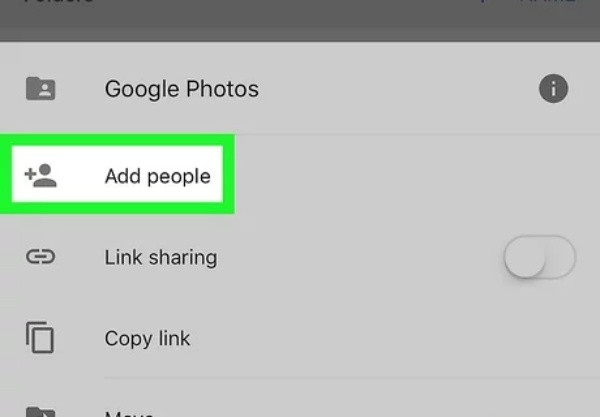
✪ Chia sẻ đường liên kết
So với phương pháp thêm người, chia sẻ đường liên kết của tập tin/thư mục được các iFan yêu thích sử dụng hơn. Với thủ thuật này, dưới đây là những thao tác bạn cần thực hiện:
✤ Mở ứng dụng Drive trên iPhone, tìm đến tập tin/thư mục cần chia sẻ và nhấn biểu tượng dấu 3 chấm bên cạnh. Tại đây, bạn chọn Chia sẻ.
✤ Nhấn Thay đổi để điều chỉnh quyền của người được chia sẻ (Xem/Chỉnh sửa/Nhận xét rồi nhấn Sao chép đường liên kết.
✤ Cuối cùng, bạn chỉ cần paste đường liên kết vừa sao chép để gửi cho người khác thông qua Zalo/Messenger/Nhắn tin/Mail,… Những người truy cập vào đường link này có thể xem (hoặc chỉnh sửa, nhận xét tùy thuộc vào thiết lập trước đó) tập tin/thư mục của bạn.
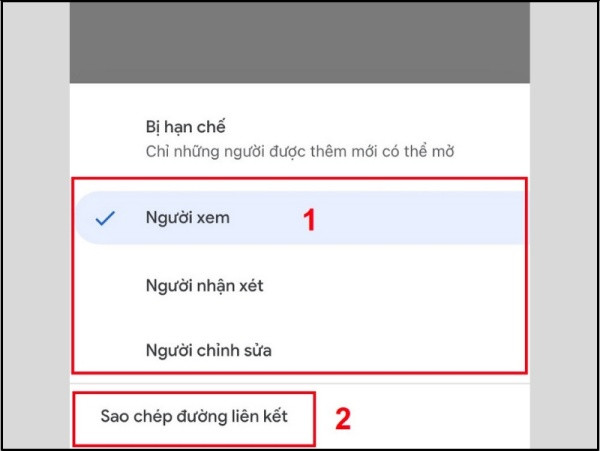
Như vậy chỉ cần bỏ ra vài giây, bạn đã có thể áp dụng cách chia sẻ link Drive trên điện thoại iPhone thành công. Hy vọng thủ thuật này hữu ích với bạn. Đừng quên theo dõi những bài viết khác của Jweb để tiếp tục cập nhật thêm nhiều thông tin khác nhé!
Có thể bạn cần:
- Cách cài định vị giữa 2 điện thoại iPhone và Samsung đơn giản
- Youtube bị ẩn trên iPhone, cách lấy lại dễ ợt


